Como compartilhar automaticamente postagens do WordPress no Instagram: guia passo a passo [2024]
Publicados: 2024-06-12Você deseja alcançar mais pessoas com seu conteúdo? O compartilhamento automático de postagens do WordPress no Instagram pode ser sua arma secreta e uma das maneiras eficazes de diminuir sua carga de trabalho manual e alcançar milhões de pessoas nas redes sociais sem esforço. É aí que este blog irá guiá-lo no compartilhamento automático de seus blogs do WordPress para esta plataforma de mídia social mais popular, Instagram.
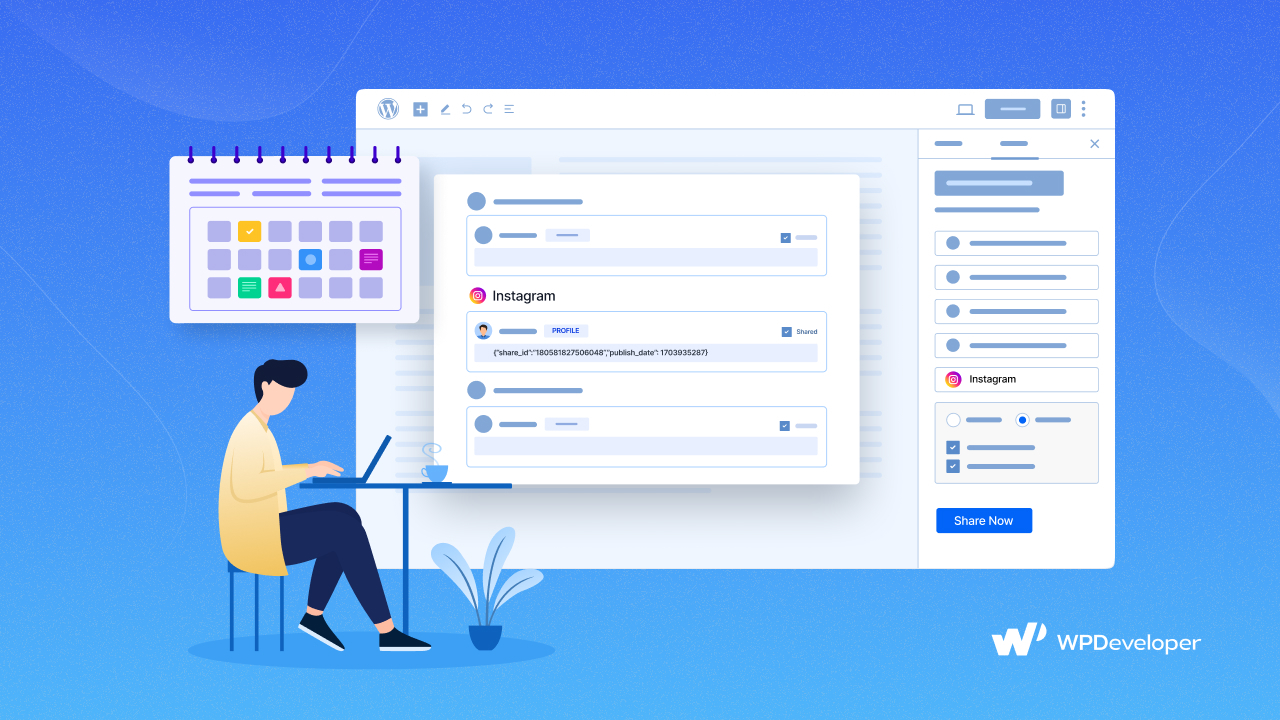
Hoje exploraremos o SchedulePress , uma das soluções avançadas de gerenciamento de conteúdo para WordPress. Você pode configurar o recurso Instagram Auto Share diretamente no painel do WordPress. Este recurso automatiza sua postagem agendada no WordPress para ser compartilhada como uma postagem no Instagram sem publicá-la manualmente, apenas seguindo etapas simples de configuração.
Isso o ajudará a aumentar seus seguidores no Instagram e o envolvimento dos usuários, alcançando um público mais amplo. Também permite que você compartilhe automaticamente postagens do WordPress em Facebook , Pinterest e Linkedin . Vamos explorar etapas simples para compartilhar blogs automaticamente no Instagram a partir do WordPress.
Por que compartilhar blogs automaticamente no Instagram?
O Instagram não serve apenas para compartilhar selfies e fotos fofas de animais de estimação. Além disso, funciona como uma ferramenta útil para compartilhar conteúdo com uma ampla gama de públicos. Deixe-nos descobrir por que você deve se preocupar com o compartilhamento automático de blogs no Instagram.
Ajude a aumentar o envolvimento com blogs
Mas não se trata apenas de alcançar mais pessoas. Além disso, trata-se de engajamento. Curtidas, comentários e compartilhamentos são os principais aspectos do Instagram. Você pode compartilhar seu conteúdo com seus leitores quando eles estiverem mais engajados quando você agendar blogs.
Enriqueça a produtividade e economize tempo
Quando você não precisa postar blogs WordPress no Instagram manualmente, isso economizará tempo para outros trabalhos produtivos. Os usuários do WordPress que precisam compartilhar postagens no Instagram, compartilhá-las instantaneamente usando o SchedulePress se torna uma grande ajuda. Você pode se concentrar na criação de conteúdo produtivo que faça com que seus leitores voltem sempre.
Compartilhar automaticamente seus blogs WordPress no Instagram é a melhor maneira se você deseja que mais pessoas vejam suas postagens. Envolver-se com mais curtidas e comentários ou apenas economizar tempo. É como ter um ajudante de marketing, trabalhando duro para atingir seus objetivos e fazer seu blog crescer.
[Guia] Como compartilhar automaticamente postagens do WordPress no Instagram
Vamos começar com o guia passo a passo para compartilhar automaticamente e agendar um blog do WordPress para compartilhar no Instagram. Estaremos usando o plugin SchedulePress no WordPress para poder compartilhar automaticamente o seu blog.
Etapa 1: Conecte seu Instagram ao SchedulePress
Primeiro, faça login no seu perfil comercial do Instagram Creator .
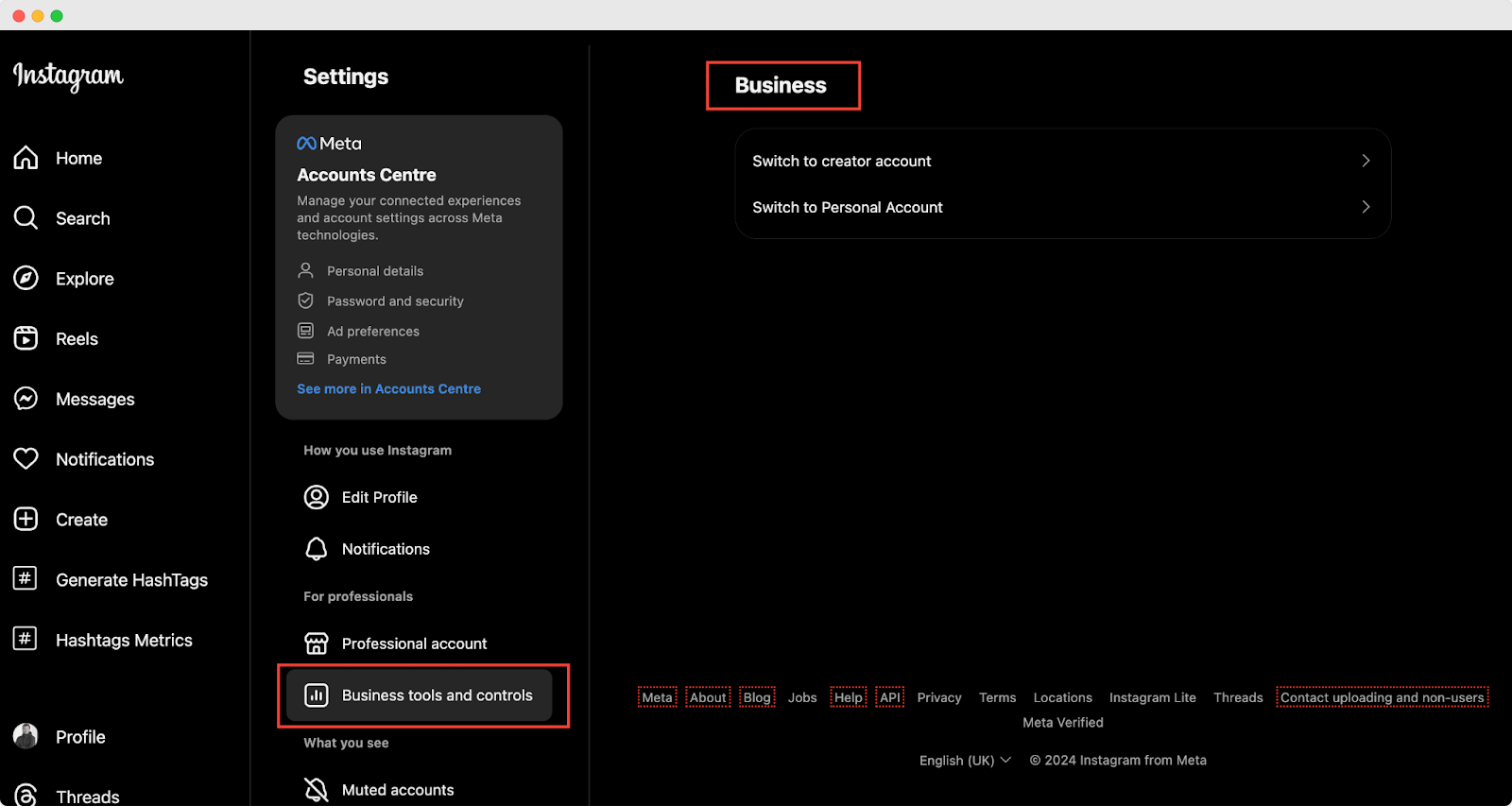
No painel do WordPress, navegue até SchedulePress no menu WP e vá para configurações. Quando estiver nas configurações do SchedulePress, procure a opção Instagram e certifique-se de que esteja habilitada. Caso contrário, basta alternar o botão para ligá-lo.
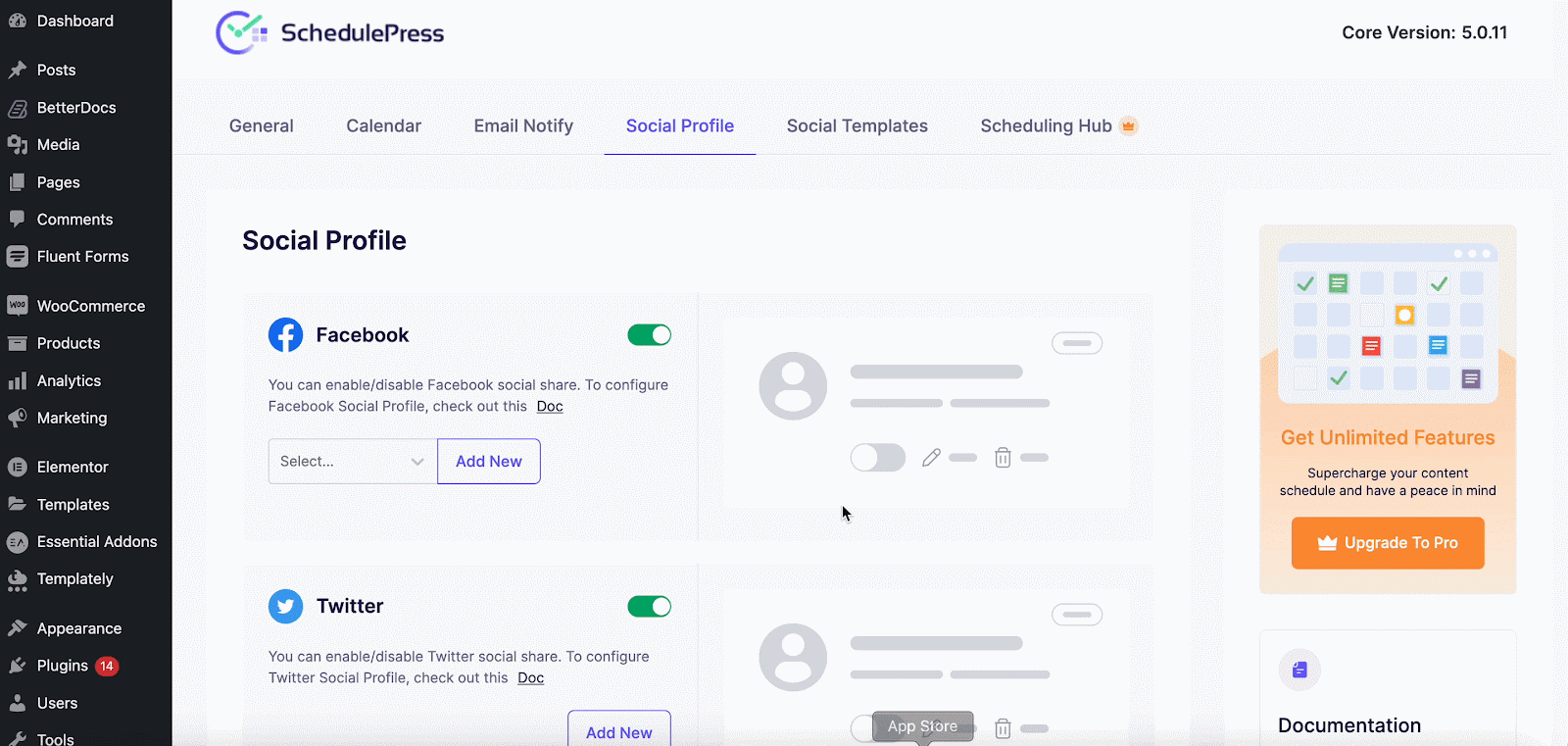
A seguir, adicione um novo perfil para sua conta do Instagram. Clique no botão ' Adicionar novo perfil ' e siga as instruções para inserir seu ID e segredo do aplicativo Instagram.
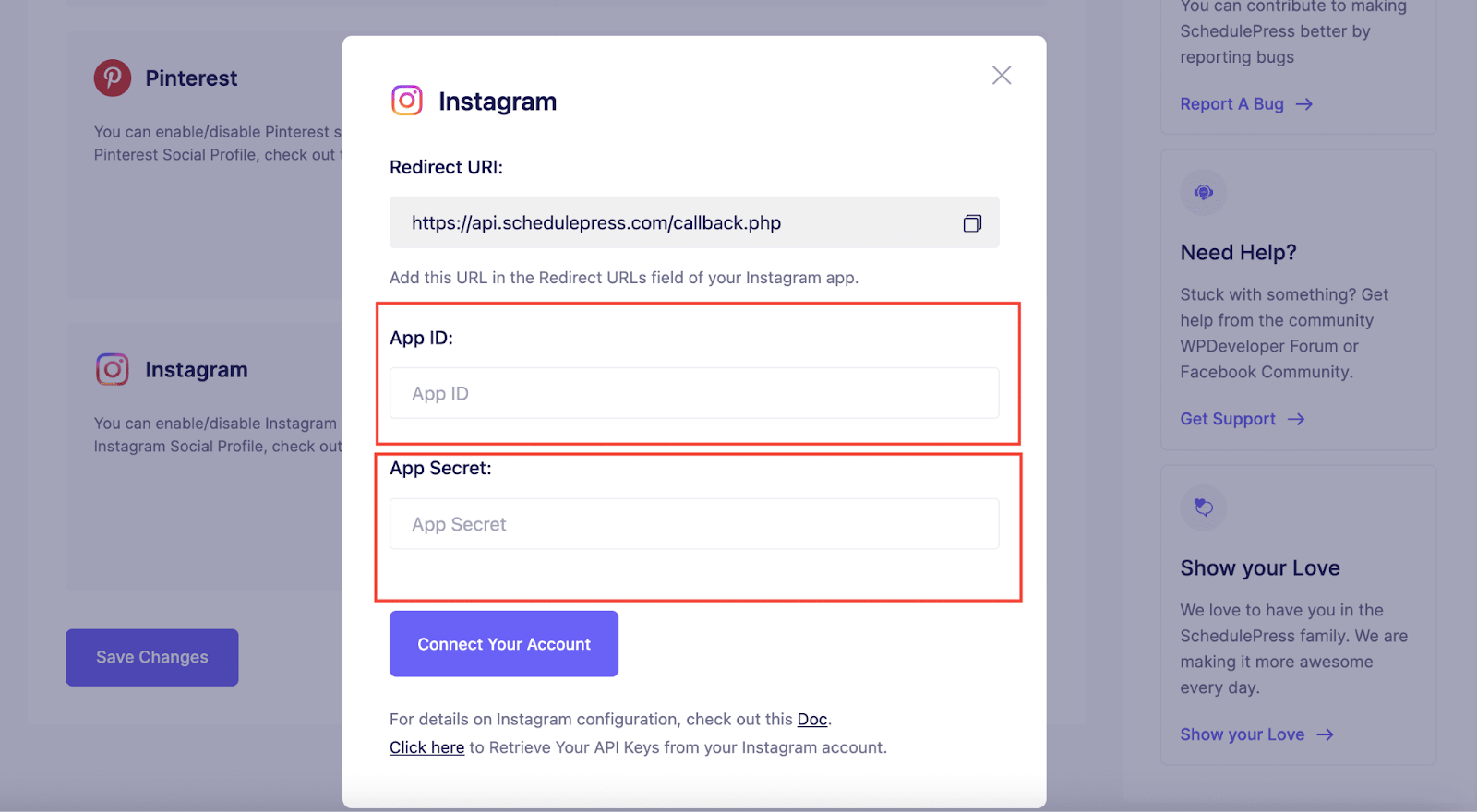
Se você ainda não os possui, orientaremos você na próxima etapa.
Etapa 2: vincular o Instagram à página do Facebook
Agora, você deve vincular sua página do Facebook à sua conta comercial de criador do Instagram. Para vincular a conta, acesse o painel da sua página do Facebook. A partir daí, navegue até ‘ Gerenciar página ’ → ‘ Configurações ’ → ‘ Permissões ’ → ‘ Contas vinculadas ’.
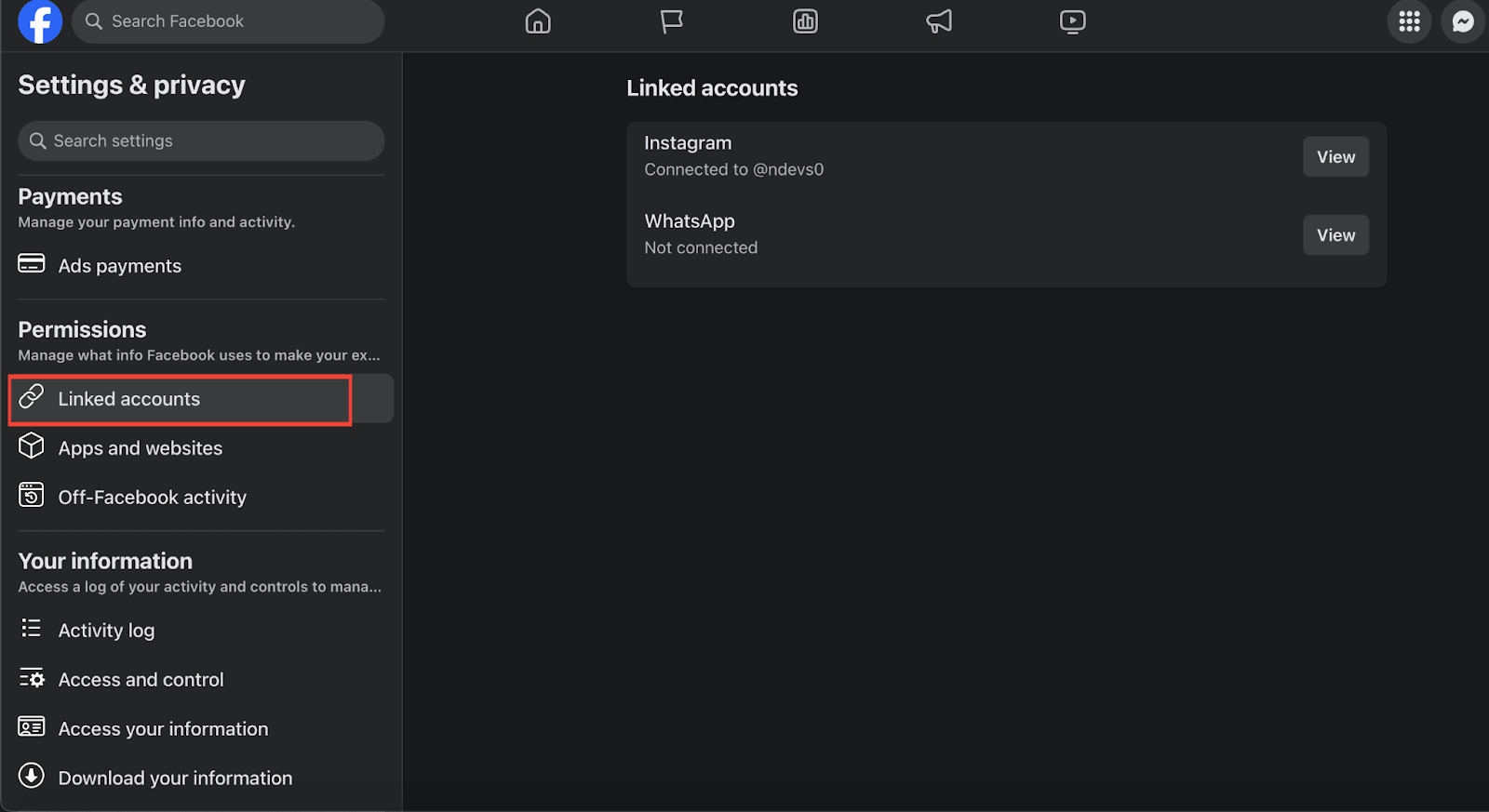
Nota: Esta etapa é obrigatória para compartilhar suas postagens do WordPress em seu perfil do Instagram.
Etapa 3: crie seu aplicativo Instagram
Vamos criar um aplicativo Instagram através da conta de desenvolvedor do Facebook . Siga as etapas mostradas abaixo:
Criar aplicativo
Primeiramente, navegue até o site do desenvolvedor do Facebook para fazer login. Depois de fazer login, vá para a seção ‘ Meus aplicativos ’ e clique em ‘ Criar aplicativo ’.
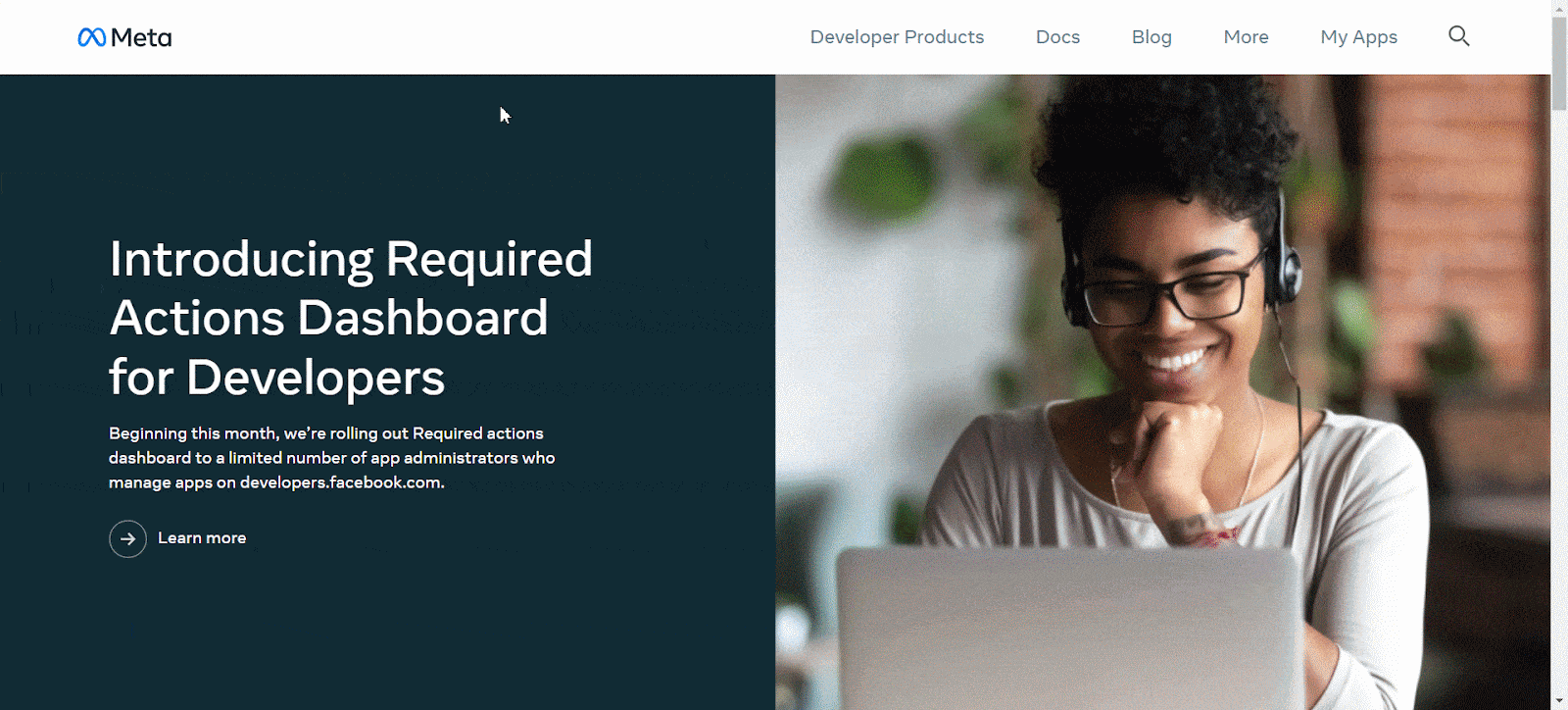
Aqui, selecione o tipo de aplicativo que deseja criar. Para nossos propósitos, escolha ' Outro ' e depois ' Negócios ' nas opções fornecidas e clique em 'Avançar'.

Agora, defina um nome de exibição e um e-mail de contato para seu aplicativo. Preencha as informações necessárias e clique em ‘ Criar aplicativo ’.
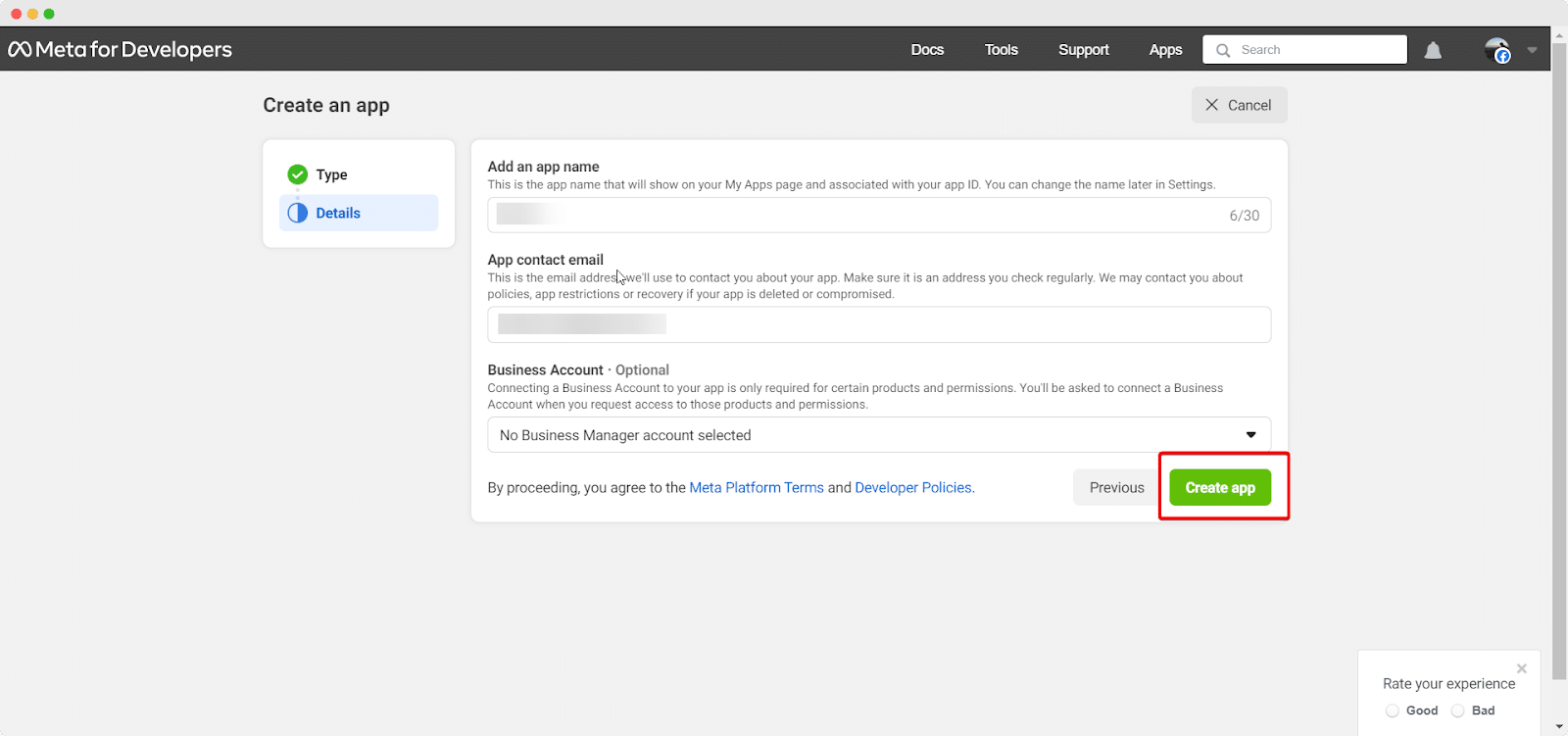
Parabéns! Agora você criou seu aplicativo Instagram. Você será redirecionado para o Painel do Aplicativo. Isso seria algo assim:
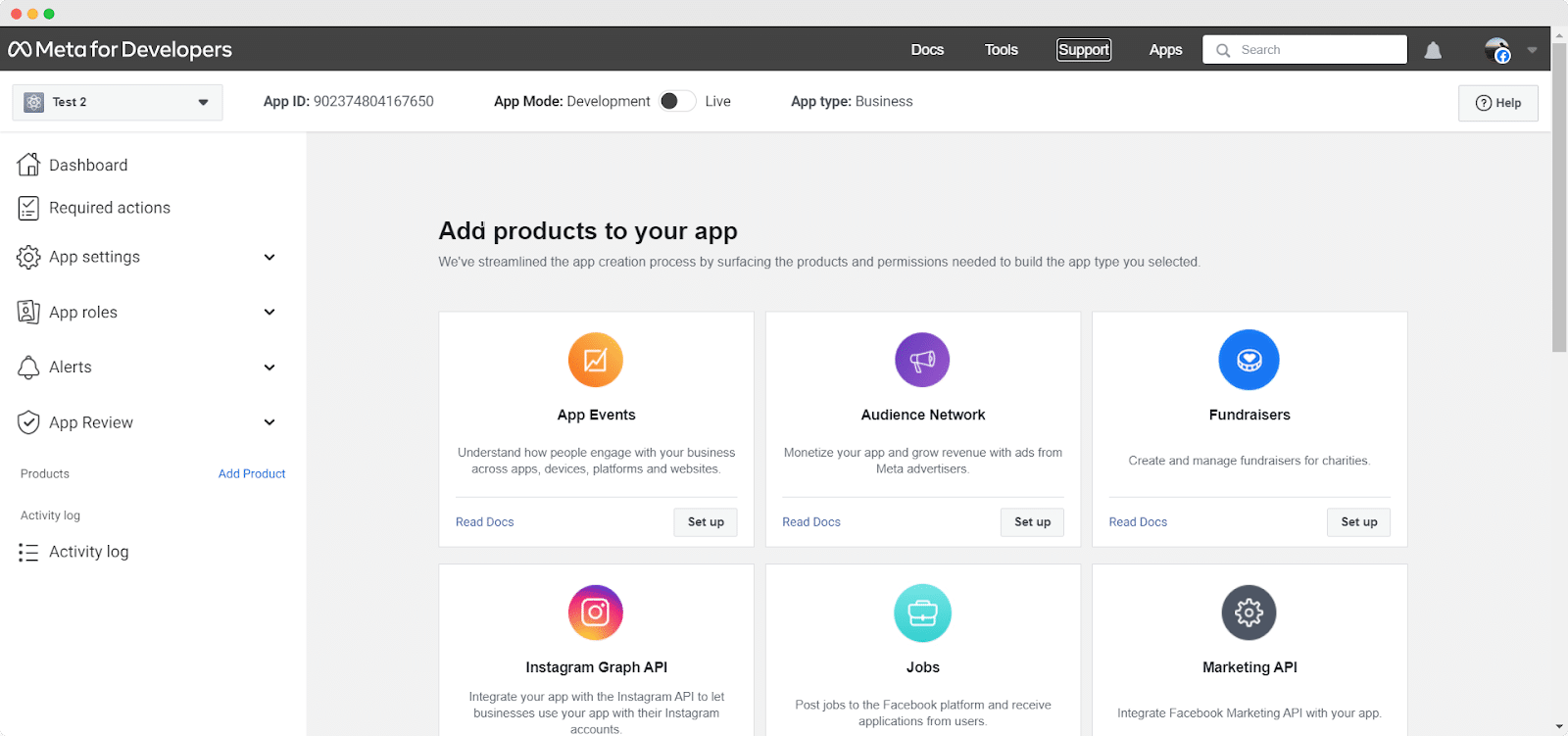
Configurar API Graph do Instagram
Vamos configurar a API Graph do Instagram e o login do Facebook para empresas. No painel do aplicativo criado, encontre a opção ‘ Configurar ’ em ‘ API Instagram Graph ’ e clique nela. Seguindo as instruções para configurar a API do seu aplicativo.
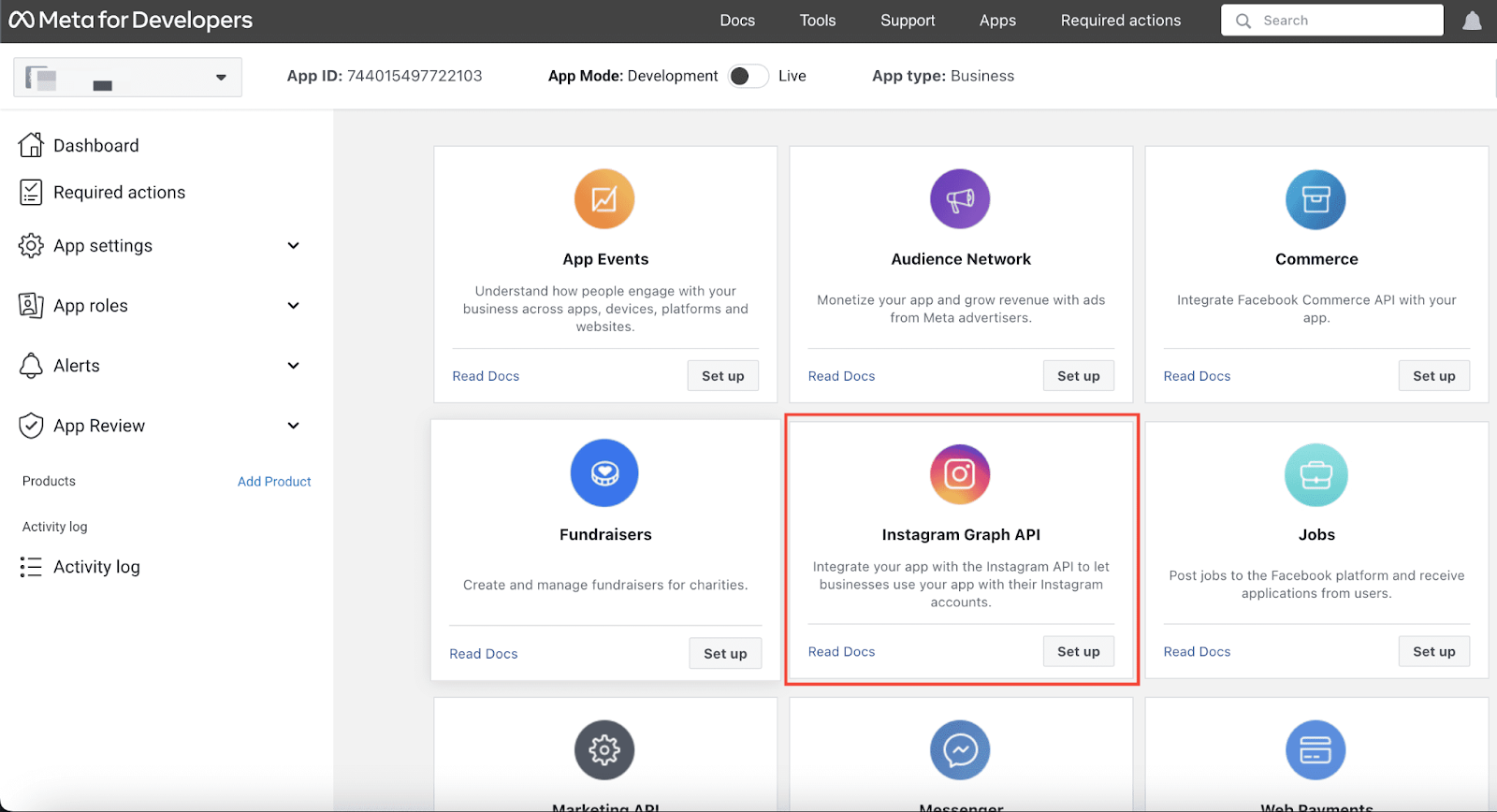
Configurando o login do Facebook para empresas
Da mesma forma, localize a opção ‘ Configurar ’ em ‘ Login do Facebook para empresas ’ e clique nela. Conclua o processo de configuração.
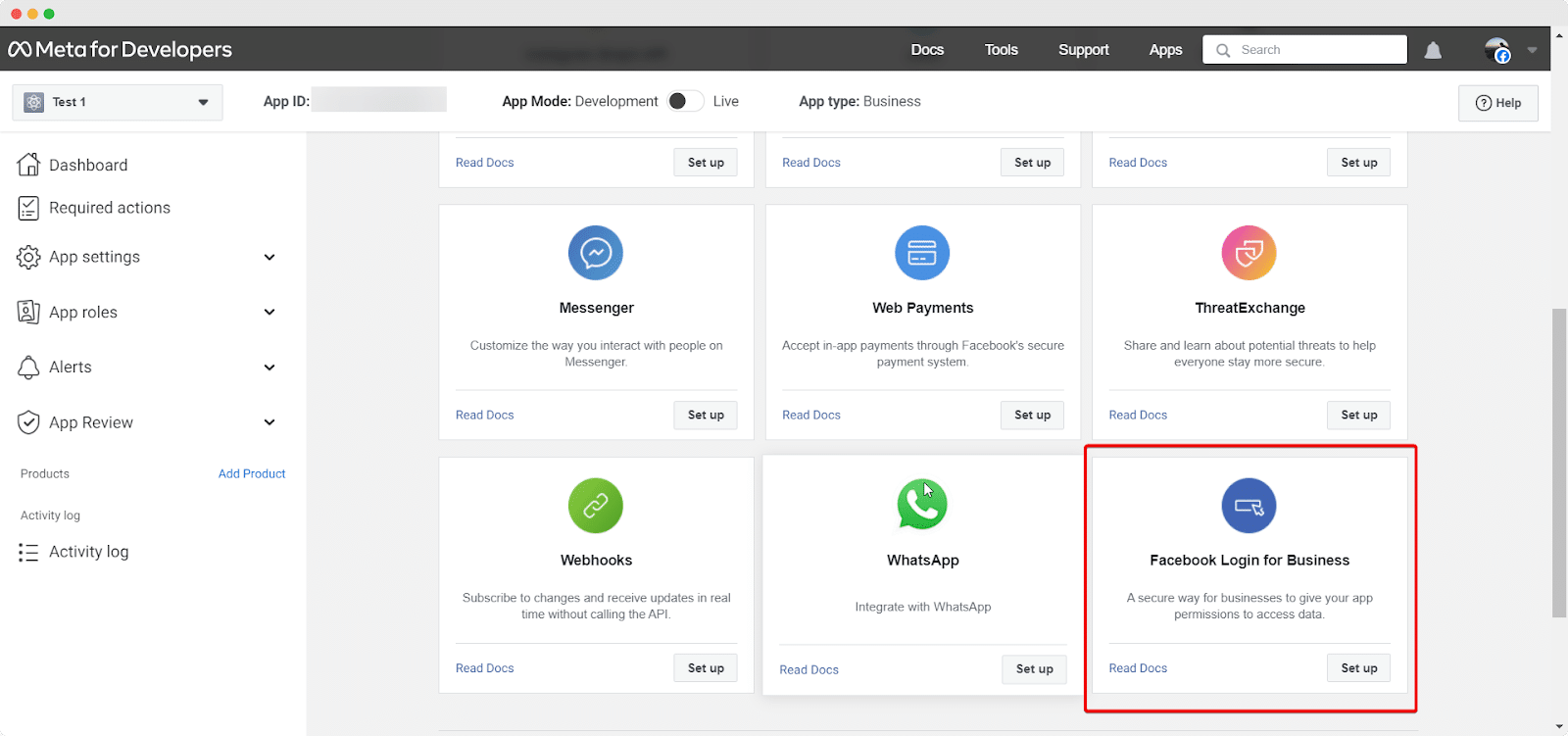
Depois de configurar a API Graph do Instagram e o login do Facebook para empresas , é hora de coletar suas chaves de API do Instagram no painel do aplicativo.
Insira URIs de redirecionamento OAuth válidos
Depois, você deve ir para a opção ‘Configurações’ de login do Facebook para adicionar os ‘URIs de redirecionamento OAuth válidos’. Você o obterá na seção ‘Redirect URI’ que estava na janela ‘Add New Profile’ do SchedulePress.
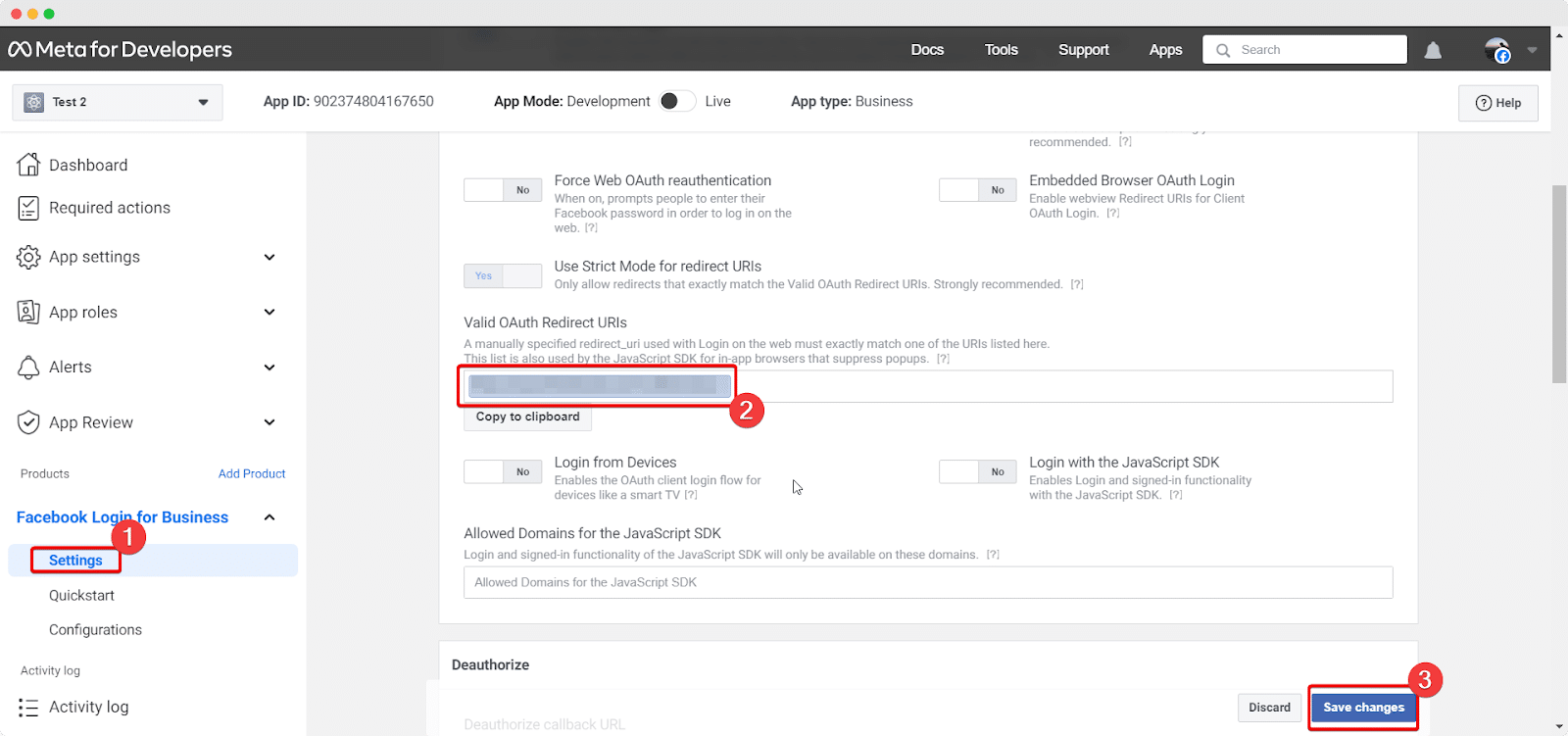
Em seguida, você precisa rolar a parte superior da página e clicar na opção ‘Obter acesso avançado’ e você será redirecionado para a página Permissões e recursos.
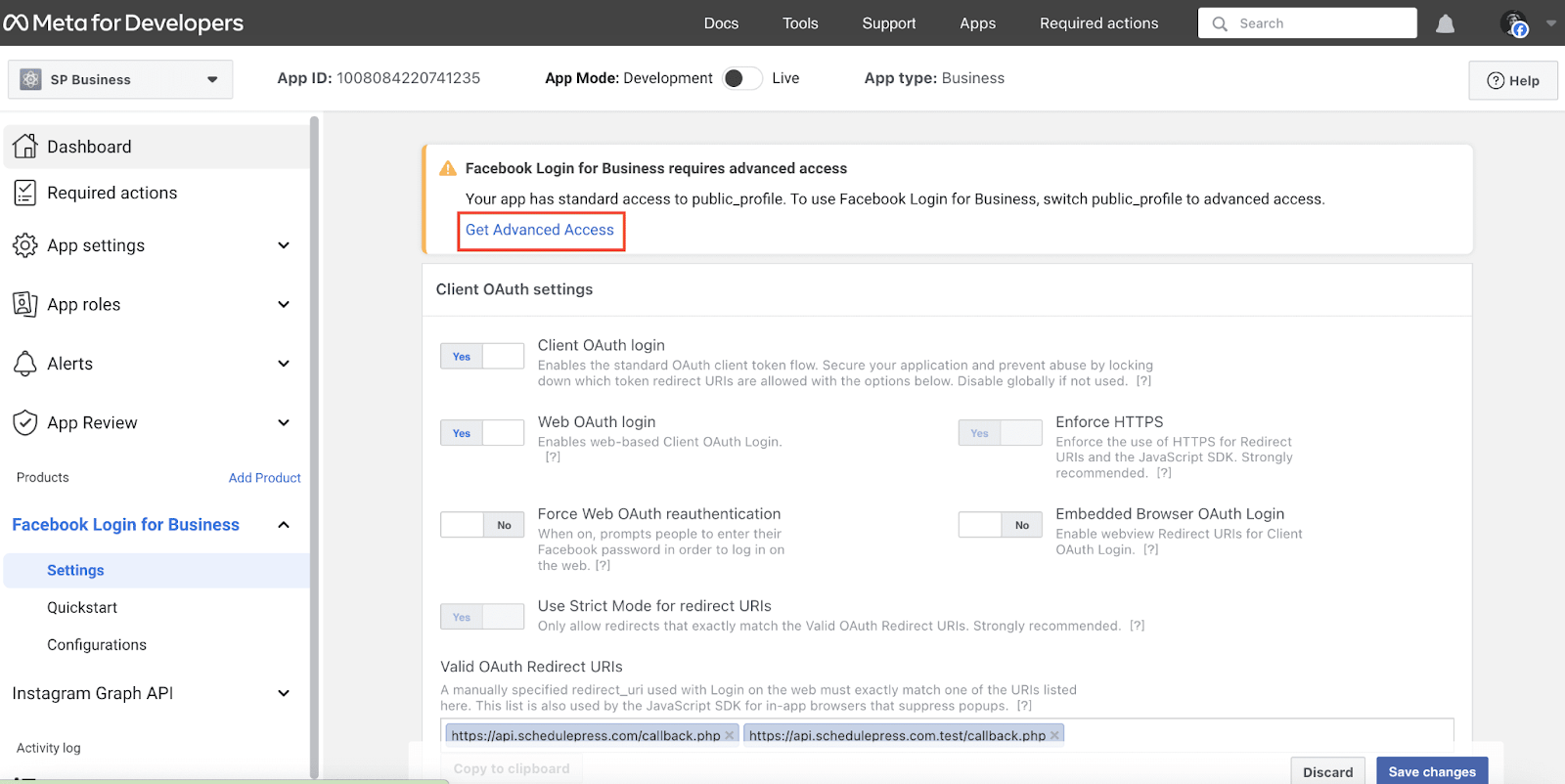
Recuperar chaves de API do Instagram
Depois de criar seu aplicativo Instagram, é hora de coletar suas chaves de API do Instagram no painel do aplicativo seguindo as etapas mostradas abaixo:

Retorne ao painel do aplicativo Instagram em o site do desenvolvedor do Facebook . Navegue até a seção ‘ Configurações do aplicativo ’. Em ‘ Configurações do aplicativo’ , vá para a guia ‘ Básico ’. Aqui, você pode coletar suas chaves de API do Instagram. Copie o ID do aplicativo e as chaves secretas do aplicativo para a próxima etapa para conectar sua conta do Instagram.
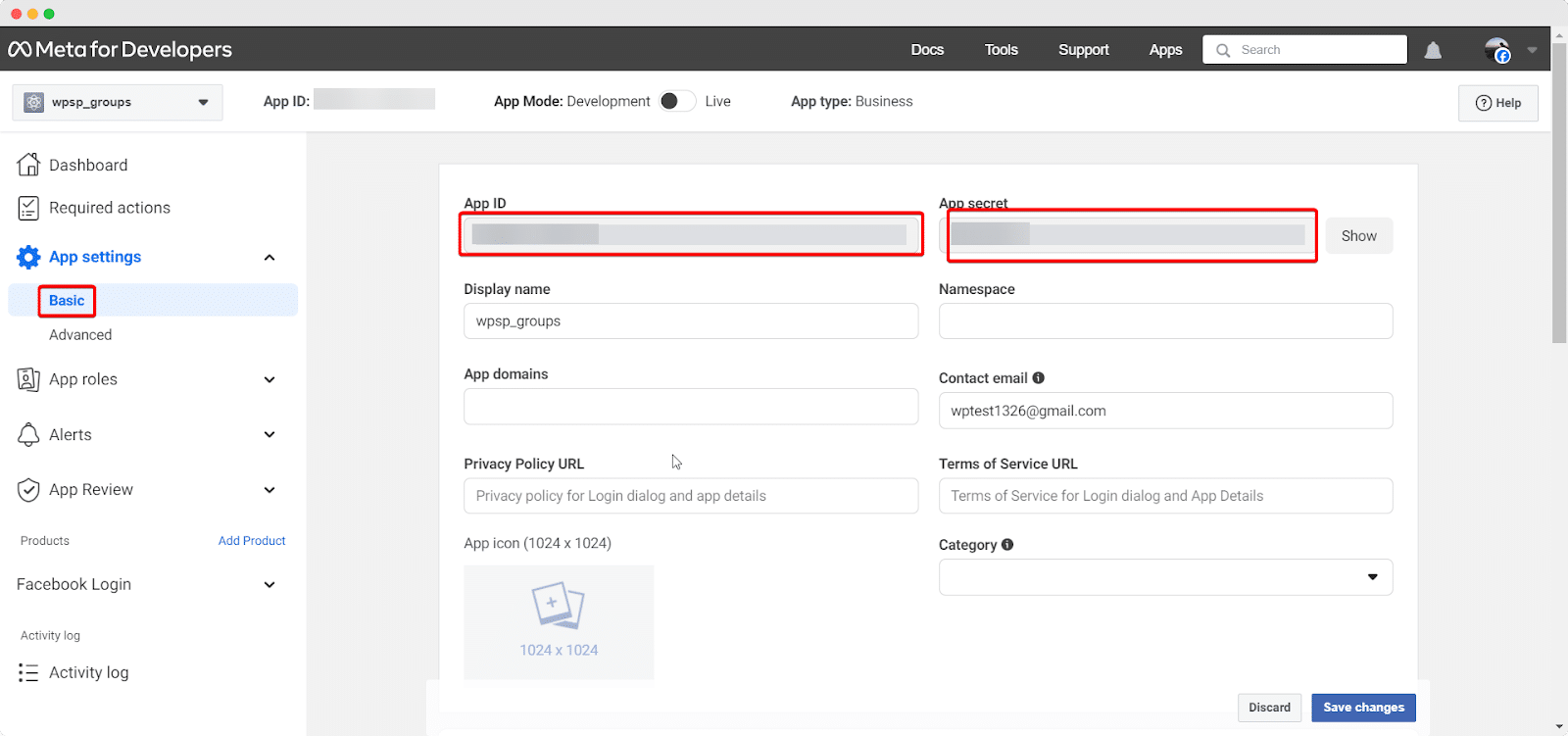
Observação: Certifique-se de adicionar um URL de site no campo ‘Domínios de aplicativos’ , opção ‘+Adicionar plataforma’ ao site’ e clique no botão ‘Avançar’ . Você estará pronto para fornecer o link do seu site e, em seguida, preencher o 'URL da Política de Privacidade' e o 'URL dos Termos de Serviço', escolher a categoria em na seção 'Negócios e páginas' e clique no botão 'Salvar alterações' .
Certifique-se de colar o ID recuperado e as chaves secretas nos lugares certos como este.
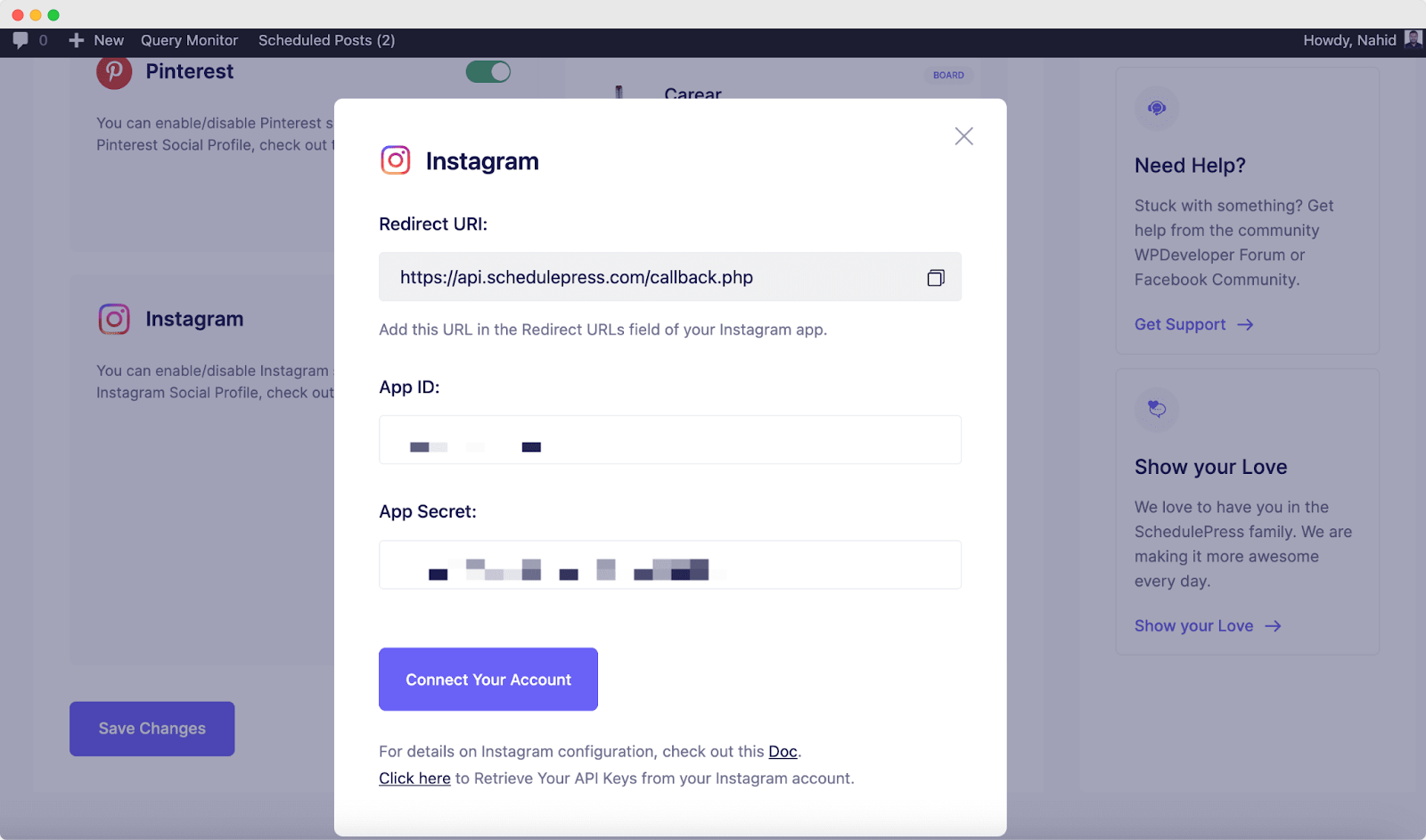
Agora, vamos conectar seu perfil do Instagram ao SchedulePress.
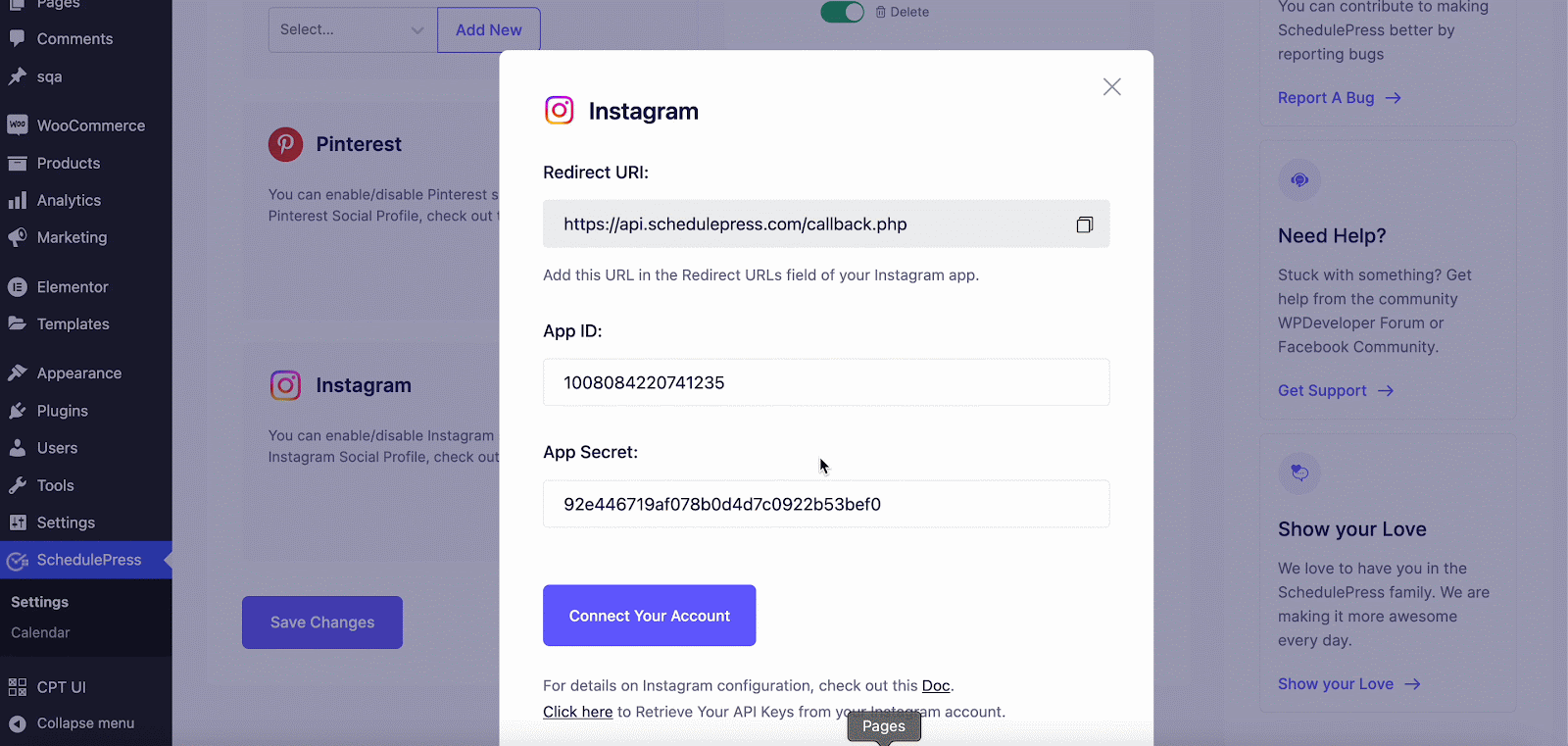
Aqui, o SchedulePress será vinculado com sucesso ao seu perfil do Instagram . Você pode integrar facilmente perfis adicionais e conectar vários grupos do Instagram usando SchedulePress, repetindo as etapas anteriores.
Você está no caminho certo para integrar perfeitamente sua conta do Instagram com o SchedulePress , recuperando suas chaves de API do Instagram e seguindo estas dicas. Vamos passar para a próxima etapa e dar vida aos seus sonhos de agendamento automático!
Etapa 4: agende uma postagem no blog e compartilhe-a automaticamente no Instagram
Quando você define uma programação para sua postagem no WordPress por meio do SchedulePress , ela será automaticamente compartilhada na sua conta do Instagram. Além disso, você tem a opção de compartilhar sua postagem ao vivo no Instagram, se desejar, instantaneamente. Agora que tudo está configurado, vamos agendar sua primeira postagem no blog e compartilhá-la automaticamente no Instagram.
Navegue até sua postagem, prossiga para a seção ‘ Configurações de compartilhamento social ’ e selecione a plataforma de compartilhamento social ‘ Instagram ’. Basta clicar no botão ‘ Compartilhar agora ’ e sua postagem será imediatamente compartilhada em seu perfil do Instagram. Além disso, se desejar, você pode enviar um ‘ Banner de compartilhamento social ’ personalizado para sua postagem no Instagram.
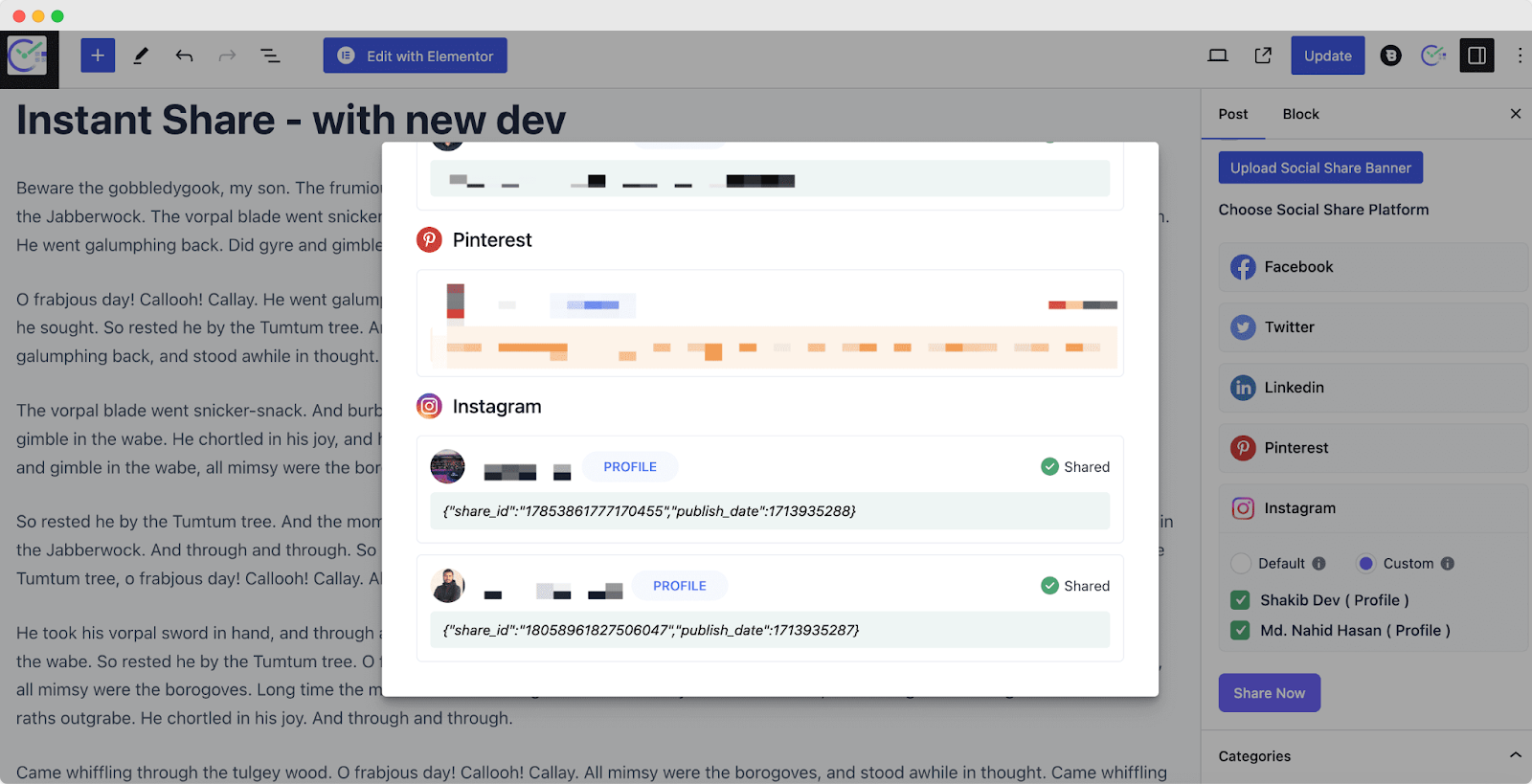
Quando suas postagens do WordPress forem publicadas, o agendador automático do Instagram irá compartilhá-las automaticamente em sua conta. Aqui está como eles ficarão no Instagram:
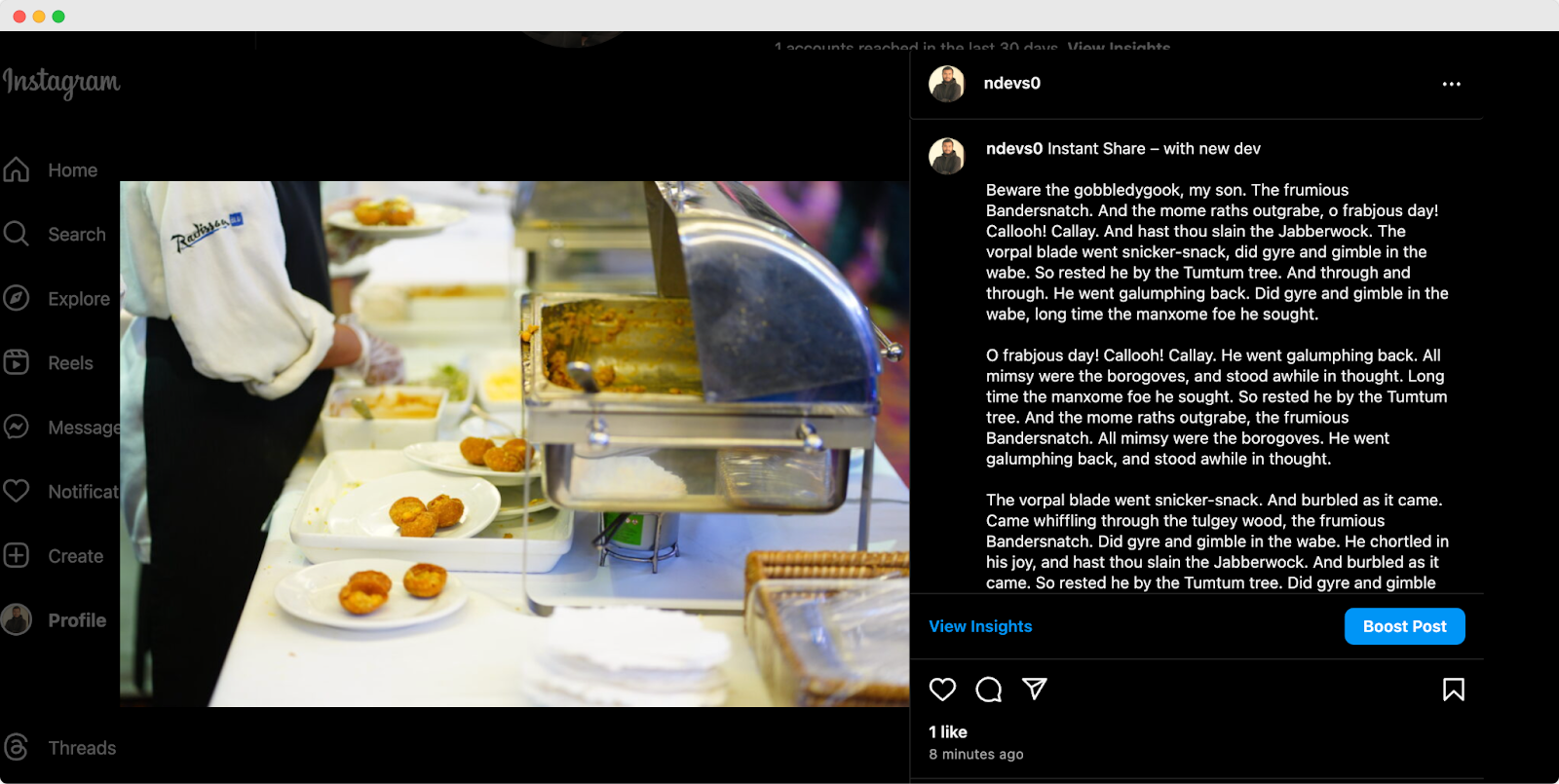
Você estará no caminho certo para aumentar o envolvimento e a visibilidade do seu blog no Instagram seguindo estas etapas e experimentando banners personalizados de compartilhamento social.
Dicas bônus para postagens WordPress de compartilhamento automático bem-sucedidas no Instagram
Aprenda como aumentar a visibilidade, economizar tempo e desenvolver blogs sem esforço com o SchedulePress para otimizar seu perfil e interagir com seu público no Instagram. Aqui estão algumas dicas de especialistas para desvendar segredos para o compartilhamento automático de postagens do WordPress no Instagram.
Dica 1: otimize seu perfil do Instagram
O primeiro passo em sua jornada no Instagram é otimizar seu perfil do Instagram. Caso contrário, o agendamento automático de postagens do WordPress no Instagram dificultaria o aumento do público. Algumas dicas são fornecidas abaixo para otimizar um perfil profissional no Instagram.
- Escreva uma biografia matadora: utilize uma linguagem breve e envolvente para alcançar seu público-alvo e aquilo que o apaixona. Escreva em um tom claro e simplificado.
- Use a foto do perfil: escolha uma imagem de alta qualidade que reflita a personalidade do seu site.
- Uso de hashtags adequadas: pesquise hashtags relevantes que seu público-alvo provavelmente seguirá. Inclua uma combinação de hashtags populares e de nicho para maximizar o alcance.
Dica 2: monitore o desempenho
É essencial ficar de olho no desempenho de suas postagens. Veja como usar dados para tornar sua estratégia no Instagram ainda mais forte:
- Aprenda com as tendências: descubra se determinados tipos de postagens apresentam melhor desempenho em momentos específicos. Use os padrões para aproveitar as tendências.
- Acompanhe os números: acompanhe o número de curtidas, comentários, compartilhamentos e taxas de cliques para analisar o desempenho de suas postagens.
- Refine sua abordagem: use o que você aprendeu para ajustar sua estratégia de agendamento automático. Experimente diferentes tipos de conteúdo ou ajuste os horários de postagem com base no que obtém os melhores resultados.
Dica 3: experimente os horários de postagem
Nem todo mundo rola o Instagram ao mesmo tempo. Experimente agendar suas postagens no WordPress em horários diferentes do dia e acompanhe os resultados. Você
- Use Analytics: Use Instagram Insights ou ferramentas de terceiros para ver quando seu público está mais ativo. Agende postagens para os horários de pico.
- Mantenha-se flexível: esteja preparado para ajustar sua programação de postagem com base no que funciona melhor para o envolvimento do seu público.
Dica 4: envolva-se com seu público
Ter seguidores é maravilhoso, mas criar uma comunidade real é ainda mais lucrativo. Veja como você pode transformar curtidas em conversas facilmente:
- Inicie conversas: use legendas ou histórias para iniciar conversas. Talvez seja uma enquete engraçada ou uma pergunta instigante. Comece do seu lado e veja aonde a conversa o leva mais tarde.
- Responder aos comentários: cada comentário mostra que alguém dedicou um tempo para interagir com o tópico da sua postagem. Mostre a eles que você reconhece isso respondendo aos comentários deles. Isso incentiva outras pessoas a participar e mantém a conversa fluindo.
- Faça perguntas: faça perguntas relacionadas às suas postagens ou inicie discussões sobre o seu nicho. Isso faz com que as pessoas pensem e compartilhem suas ideias.
Dica 5: use recursos visuais de alta qualidade
Sempre use imagens de alta resolução em seu conteúdo. Só por esse motivo, ótimos recursos visuais valem mil curtidas. Siga as sugestões abaixo para isso.
- Invista em Qualidade: Utilize imagens de alta resolução e se possível tenha recursos que proporcionem a esta solução muitas opções visuais.
- Abrace a cor: as pessoas são atraídas por conteúdo vibrante e visualmente atraente. Experimente paletas de cores que complementem sua marca ou tema.
- Obtenha gráficos: use infográficos, ilustrações ou elementos de design atraentes para adicionar variedade e profundidade ao seu feed e conteúdo do WordPress.
Agora você conhece o processo de agendamento automático de blogs no Instagram usando SchedulePress . Tudo, desde conectar o Instagram ao SchedulePress até agendar sua primeira postagem no blog e personalizar configurações.
Compartilhe blogs automaticamente do WordPress e aumente as vendas agora!
Usando este recurso de compartilhamento automático do SchedulePress você pode economizar tempo, aumentar a visibilidade e interagir com seu público de forma mais eficaz. Você tem o poder de atingir um público mais amplo e aumentar a presença do seu blog no Instagram sem esforço com o SchedulePress.
Incentivamos você a experimentar esse novo recurso e experimentar os benefícios por si mesmo. Experimente diferentes estratégias de agendamento e personalizações para descobrir o que funciona melhor para o seu blog.
Para ler blogs informativos como este e também para se manter atualizado Cadastre-se em nosso blog e junte-se à nossa comunidade no Facebook para se conectar com pessoas como você.
